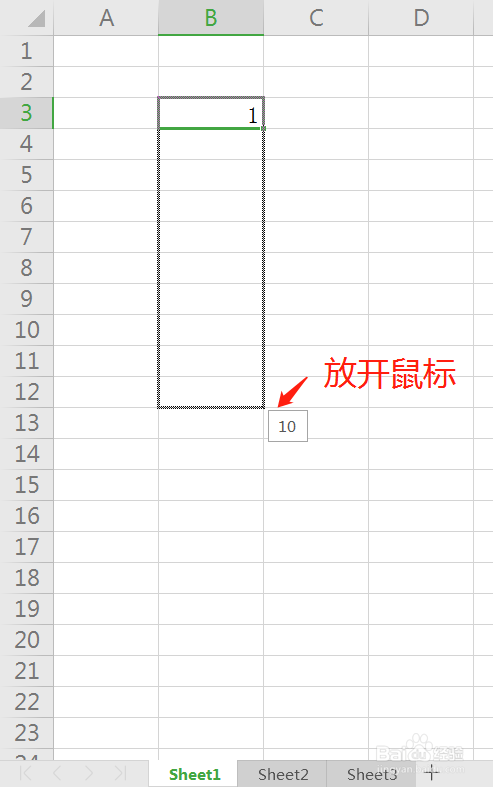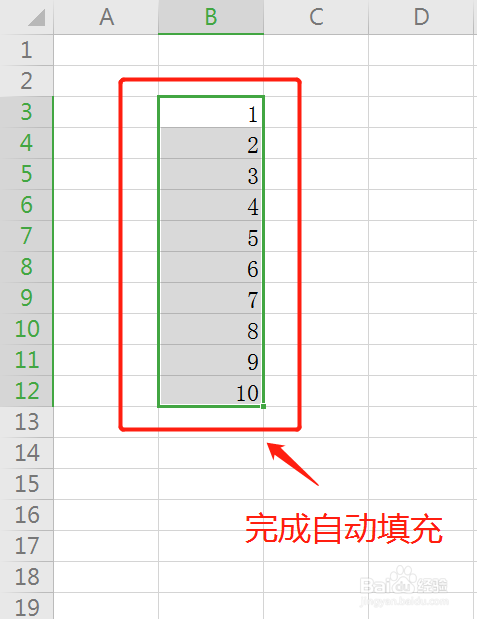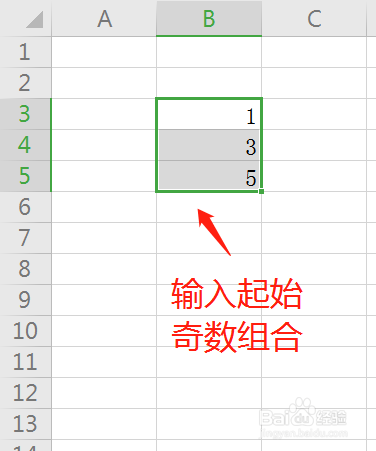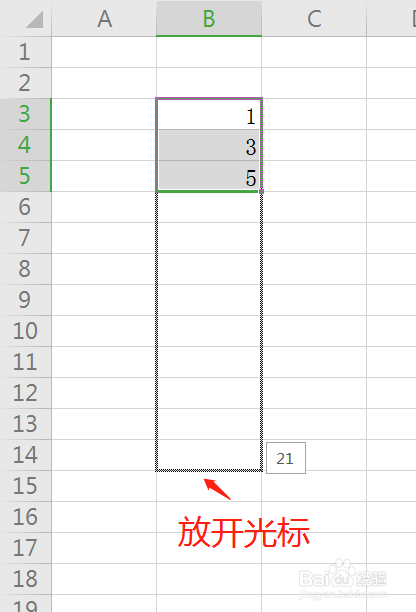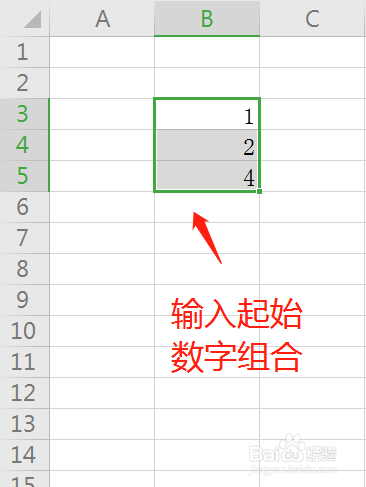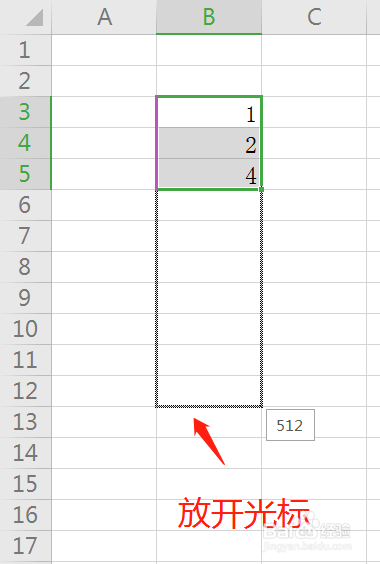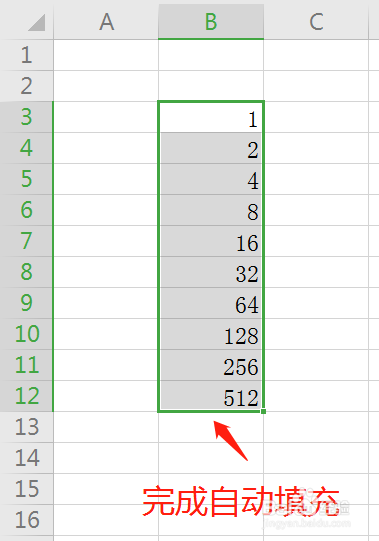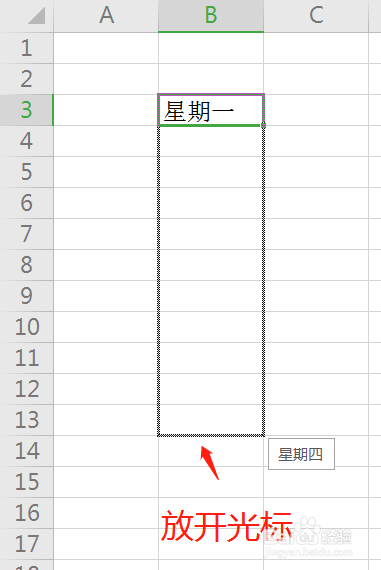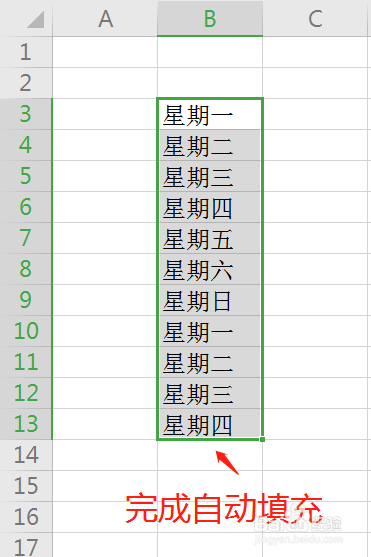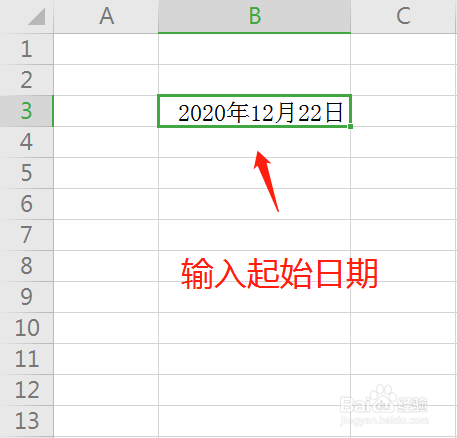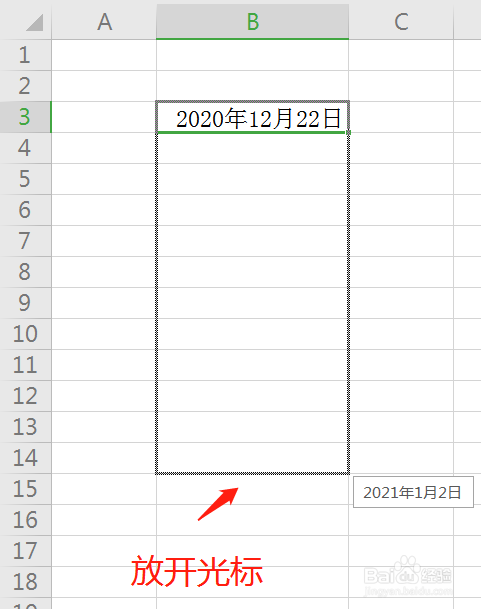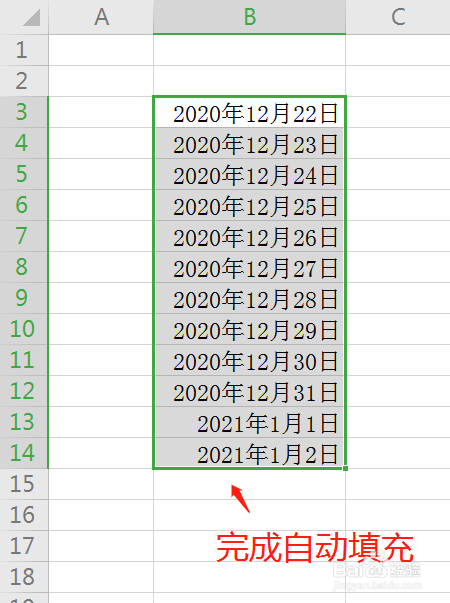如何在Excel中输入连续数字
很多小伙伴使用Excel处理数据,但是逐个输入数据既费时又易出错,今天就跟大家分享一个自动填充数据的妙招,可以自动输入连续的数字、设定规则的连续数字、连续的日期和星期等
自动填充连续数字
1、输入起始数字,比如“1”这种情况,自动填充的原则默认为输入连续的数字,即第二个单元格输入“2”,第三个单元格输入“3”,以此类推。假定输入“1至10”。
2、下拉光标,自动填充连续的数字。注意,将光标移动至第一个输入“1”的单元格的右下角,即小方块上方,光标由“白色空心十字”变成“黑色实心十字”,此时“左键单击”下拉至需要的位置,放开鼠标即可。
自动填充连续的奇数
1、输入起始数字组合比如想输入连续的奇数“1、3、5、7、9.。。。”,应事先输入“1、3、5”,一般至少输入3个以上能代表规则的数字组合。
2、选定数字组合,下拉光标,自动填充连续的奇数注意,先选定数字组合,将光标移动至最后一个数字的单元格的右下角,即小方块上方,光标由“白色空心十字”变成“黑色实心十字”,此时“左键单吁炷纪顼击”下拉至需要的位置,放开鼠标即可。
自动填充连续翻倍数字
1、输入起始数字组合比如想输入连续的翻倍数字“1、2、4、8、16.。。。”,应事先输入“1、2、4”,一般至少输入3个以上能代表规则的数字组合。
2、选定数字组合,下拉光标,自动填充连续的奇数注意,先选定数字组合,将光标移动至最后一个数字的单元格的右下角,即小方块上方,光标由“白色空心十字”变成“黑色实心十字”,此时“左键单吁炷纪顼击”下拉至需要的位置,放开鼠标即可。
自动填充连续的“星期”
1、输入起始“星期”比如想输入连续星期,“星期一、星期二、星期三。。。”,应事先输入“星期一”。
2、选定单元格,下拉光标,自动填充连续的星期注意,先选定单元格,将光标移动至单元格的右下角,即小方块上方,光标由“白色空心十字”变成“黑色实心十字”,此时“左键单击”下拉至需要的位置,放开鼠标即可。
自动填充连续的日期
1、输入起始“日期”比如想输入连续的日期,“2020年12月1日、2020年12月2日、2020年12月3日。。。”,应事先输入“2020年12月1日”。
2、选定起始日期,下拉光标,自动填充连续的日期注意,先选定日期单元格,将光标移动至单元格的右下角,即小方块上方,光标由“白色空心十字”变成“黑色实心十字”,此时“左键单击”下拉至需要的位置,放开鼠标即可。